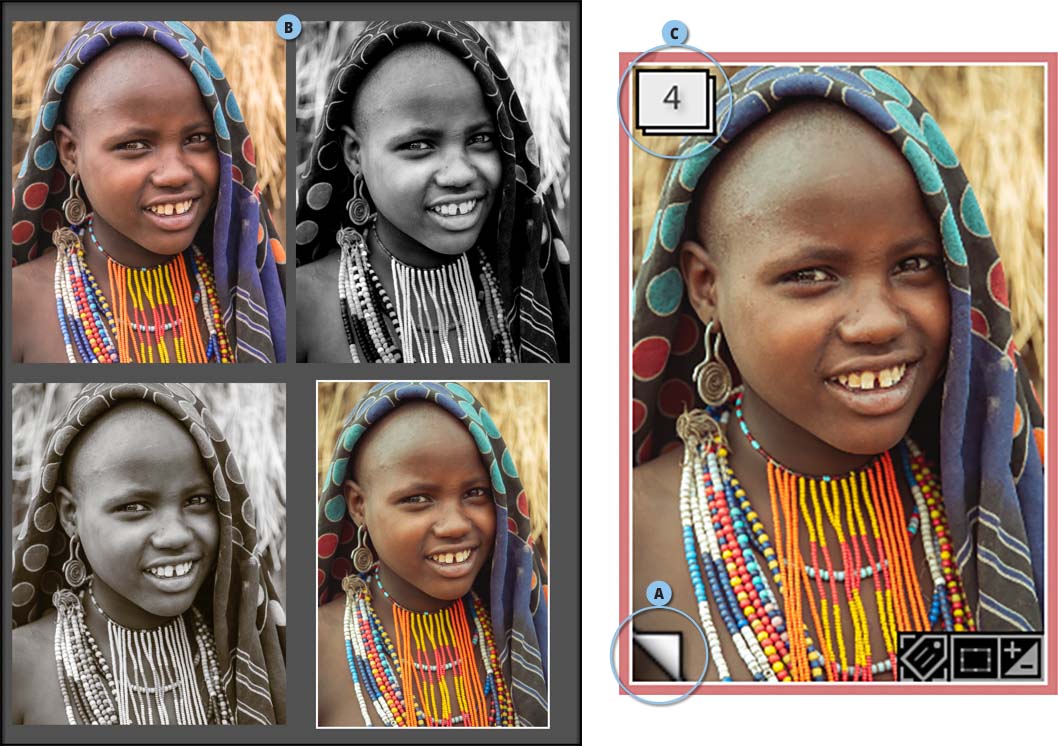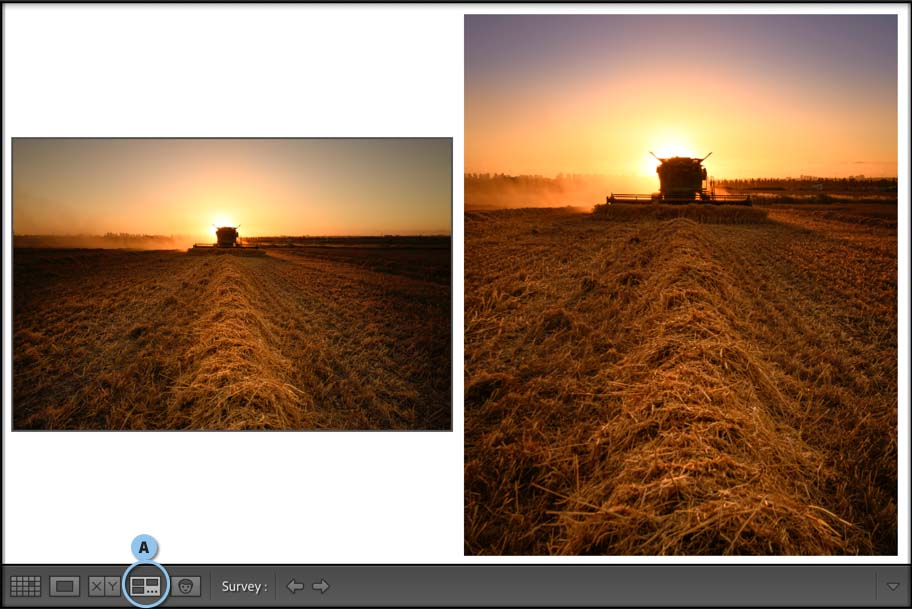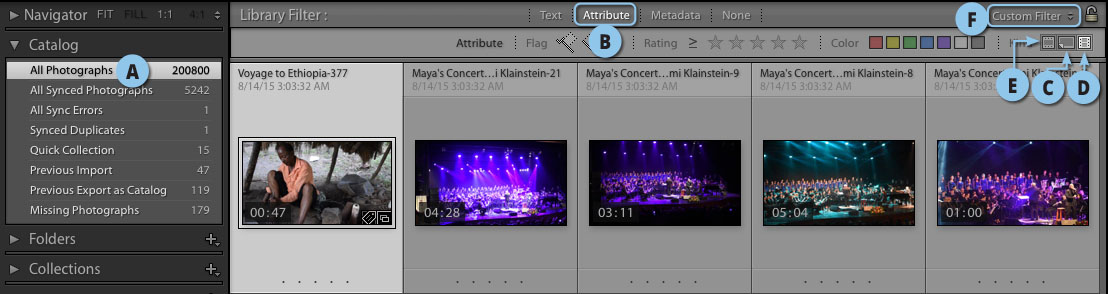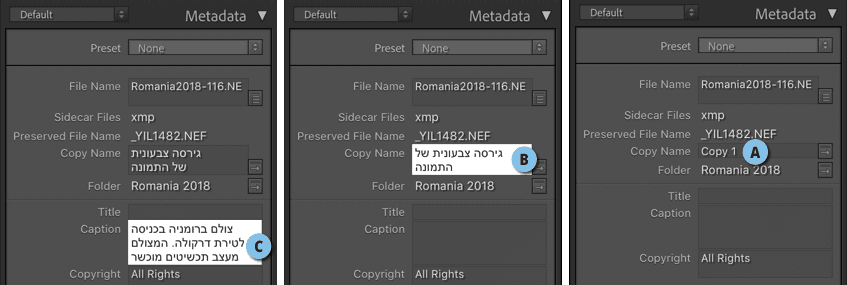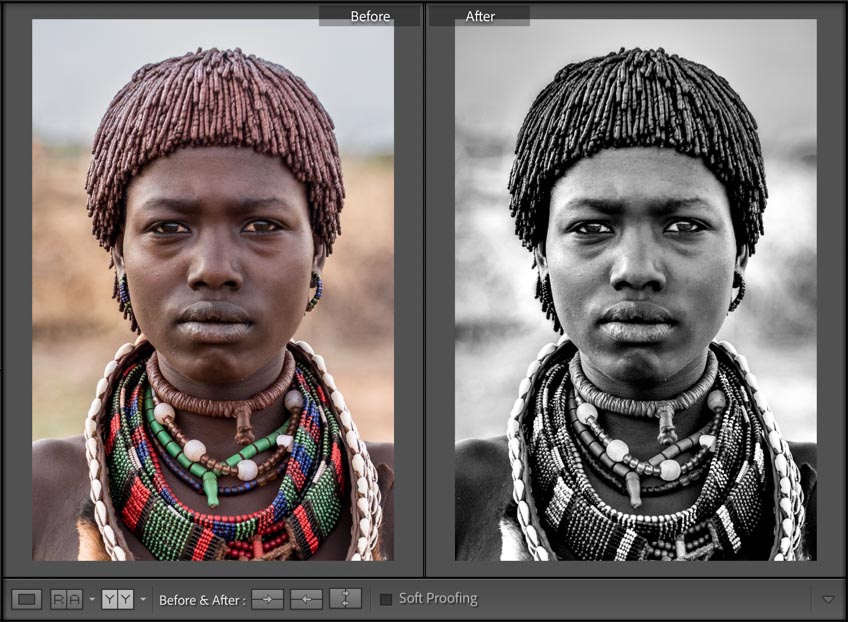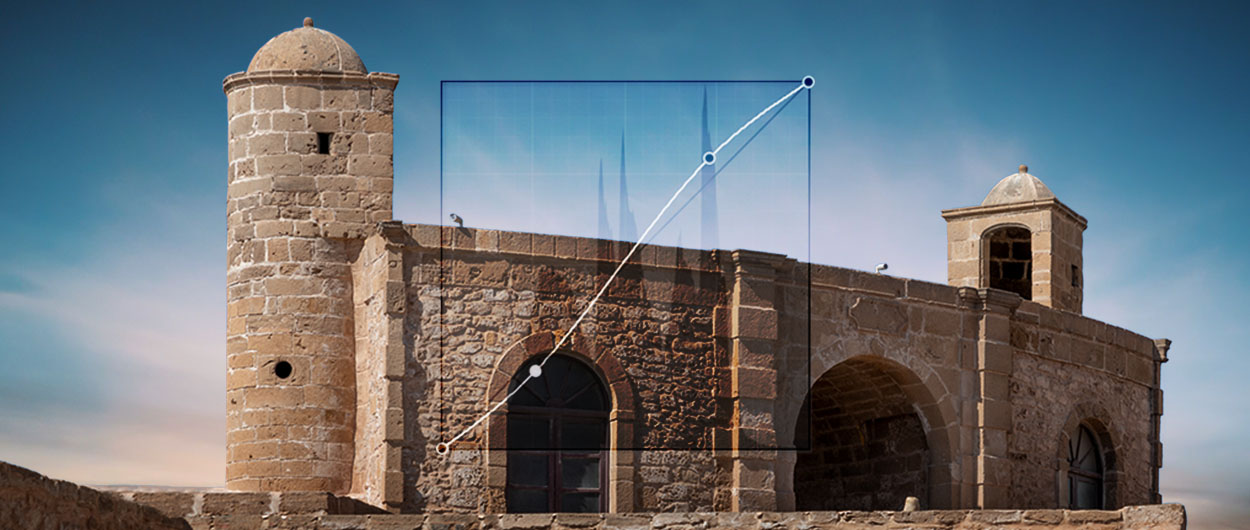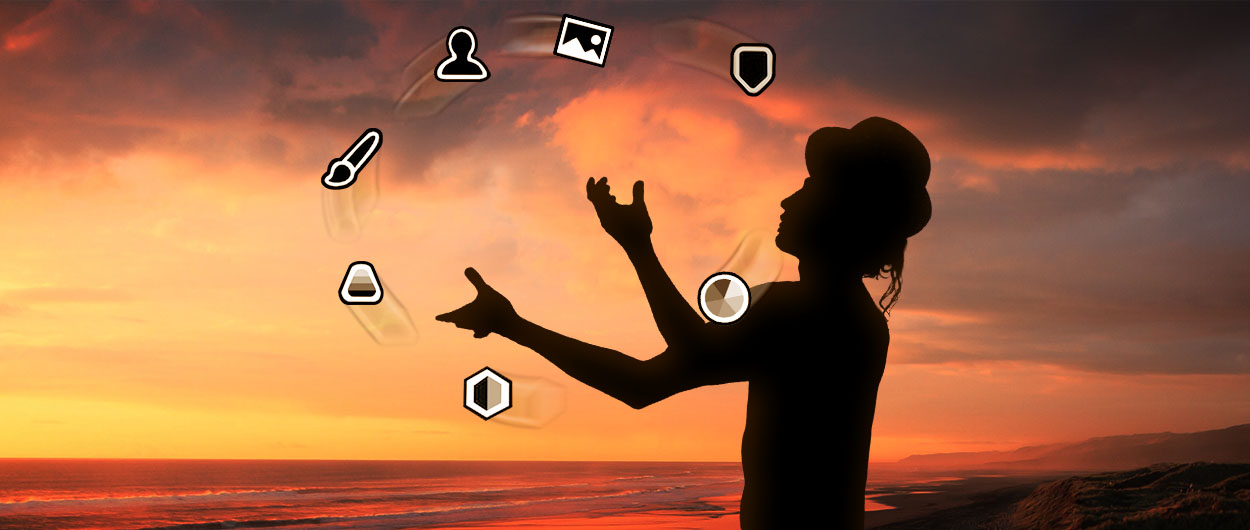עותקים וירטואליים

לייטרום מאפשרת ליצור גירסאות שונות לתמונה באמצעות יצירת עותק וירטואלי.
מדובר ביתרון עצום של לייטרום על פני תוכנות אחרות מאחר ועותק זה נשמר בקטלוג בלבד ואינו גוזל שטח אחסון נוסף בדיסק. עותק וירטואלי שימושי לתרחישים שונים ומגוונים, החל ביצירת עריכות שונות לאותה לתמונה, עבור ביצירת גירסאות המשתמשות בערכות פיתוח שונות וכלה בגזירות ביחסים המתאימים לפלטפורמות שונות ובהשוואת פיתוחים שונים של אותה תמונה.
במאמר זה נציג דרכים מגוונות לשימוש בעותקים וירטואליים ונספק טיפים שימושיים
שיסייעו לשיפור זרימת העבודה שלכם.
מדובר ביתרון עצום של לייטרום על פני תוכנות אחרות מאחר ועותק זה נשמר בקטלוג בלבד ואינו גוזל שטח אחסון נוסף בדיסק. עותק וירטואלי שימושי לתרחישים שונים ומגוונים, החל ביצירת עריכות שונות לאותה לתמונה, עבור ביצירת גירסאות המשתמשות בערכות פיתוח שונות וכלה בגזירות ביחסים המתאימים לפלטפורמות שונות ובהשוואת פיתוחים שונים של אותה תמונה.
במאמר זה נציג דרכים מגוונות לשימוש בעותקים וירטואליים ונספק טיפים שימושיים
שיסייעו לשיפור זרימת העבודה שלכם.
01. עותקים וירטואליים – הבסיס
שלב העיבוד כולל גם מרכיב יצירתי בו על הצלם להחליט כיצד להעביר את המסר המצולם, איך להבליט את הנושא, אילו צבעים להעצים ו/או לעמעם ועוד. התלבטויות אלו הן מנת חלקם גם של מקצועני עריכה. אחת הדרכים להימנע מהן היא ליצור עותק וירטואלי, לערוך באופן שונה את התמונות ולאחר לבצע השוואה בין הגירסאות.
ליצירת עותק וירטואלי לקובץ יש להפעיל את הפקודה Create Virtual Copy מתפריט Photo. ניתן להפעיל פקודה זו גם באמצעות לחיצה עם לחצן ימני בעכבר על תמונה ובחירה באותה פקודה מהתפריט הנשלף, או באמצעות שימוש בקיצור המקלדת '+Cmd במק, או '+Ctrl בחלונות. שימו לב שעותק וירטואלי כולל את כל העריכות שבוצעו על הקובץ עד להפעלת הפקודה. במידה ואתם מעוניינים להתחיל מאפס – ליחצו על כפתור Reset שבחלקו התחתון של חלון העריכה.
הטיפים הבאים יסייעו לכם לנצל עותקים וירטואליים בתזרים העבודה הקבוע.
- ניתן לזהות עותק וירטואלי באמצעות דמות הדף המקופל הממוקמת בפינה השמאלית של דמות התמונה (A). לחיצה כפולה על דמות נייר מקופל זה תבחר את תמונת המקור ממנה נוצר העותק הוירטואלי.
- ניתן להשתמש בעותקים וירטואליים כדי לבצע פיתוחים שונים של התמונה והשוואתם אחר כך על ידי תצוגת השוואה (לחיצה על מקש Y). במידה ומדובר ביותר משתי גירסאות, מומלץ לסמן את כולן ברצועת התמונות, או בתצוגת רשת (לחיצה על מקש G) ולאחר לעבור לתצוגת סקירה באמצעות לחיצה על מקש (B) N.
- זוהי הזדמנות טובה ליצור עותק בגווני אפור או בצבעי ספיה לתמונה, או ליצור עותק הכולל קומפוזיציה אחרת– לדוגמא, בצילומי חתן וכלה – התמקדות בידיים המשולבות של הזוג, או בזר הפרחים.
- עותקים וירטואליים מאפשרים לכם לגזור את התמונה באופן שונה המתאים למדיה או לפלטפורמה אליה מיועדת התמונה. בנוסף, זוהי דרך טובה להציג ללקוח תמונה בגזירה אחרת המתאימה לקומפוזיציה ולתוכן התמונה.
- יצירת עותק וירטואלי היא הדרך לייצוא גירסאות שונות של הקובץ בלחיצת כפתור. לייטרום תתייחס לקבצים אלו כקבצים נפרדים.
- שימוש בעותקים וירטואליים מאפשר הדפסת גירסאות שונות של התמונה על דף אחד.
- לרוב, יצירת עותק וירטואלי תציב את הקובץ לצד הקובץ המקורי בתצוגת רשת וברצועת התמונות התחתונה. ניתן לאגד את התמונה ועותקיה הוירטואליים על ידי סימונם בתצוגת רשת והפעלת הפקודה Group into Stack מתפריט Photo>Stacking. ניתן לעשות זאת גם באמצעות קיצור המקלדת Cmd+G במק, או Ctrl+G בחלונות. הערימה תציג את מספר התמונה בפינה השמאלית העליונה של דמות הערימה (C). אל דאגה, ניתן לפצל את הערימה בכל עת באמצעות הפקודה Unstack מתפריט Photo>Stacking.
02. עותקים וירטואליים חכמים
לעיתים אתם עורכים תמונה באופן שונה ויצירתי ואתם לא משוכנעים שהתוצאה שהשגתם היא העיבוד הנכון, או המתאים לתמונה זו. בשלב זה יתכן ותרצו לנסות כיוון אחר. כדי לא לאבד את העריכה שלכם תוכלו ליצור תמונת מצב מהשלב הסופי בעריכה זו על ידי לחיצה על כפתור ההוספה (+) שלצד הקטגוריה Snapshots והענקת שם לתצלום המצב שאתם שומרים. העניין הוא שתצלום מצב לא ייאפשר לכם בהמשך להשוות בין שתי התוצאות באופן נוח ולכן הפתרון ההגיוני הוא ליצור עותק וירטואלי מהתמונה. הבעיה היא שיצירת עותק וירטואלי תציג לכם את התמונה הנוכחית לאחר העיבוד הראשוני ולא תוכלו לחזור לאחור בחלון ההיסטוריה לשלב הראשוני.
כדי לפתור את הבעיה תוכלו, לאחר יצירת העותק הוירטואלי, ללחוץ בפינה הימנית התחתונה של חלון התוכנה על כפתור Reset שייאפס את כל העריכות שבוצעו בתמונה לתמונת המקור. אל דאגה עותק המקור לא ישתנה. מה עושים אם אתם מעוניינים ליצור את העותק הוירטואלי אחרי שלב מסויים בעריכה? למשל אחרי איזון הלבן ותיקון החשיפה ואינכם מעוניינים להתחיל מההתחלה? אין בעיה, כל שיש לעשות הוא לאתר בחלון ההיסטוריה (קטגוריה History בצידו השמאלי של חלון התוכנה) את השלב בעריכה ממנו אתם מעוניינים ליצור עותק וירטואלי. כעת יש ללחוץ על השלב ומתפריט Photo להפעיל את הפקודה Create Virtual Copy. לייטרום תיצור עותק וירטואלי מהשלב שסומן. כעת מומלץ לחזור לתמונת המקור וללחוץ על השלב האחרון בעריכה שלכם על ידי לחיצה על השורה העליונה בחלון History.
בדוגמא: תצוגת סקירה משמאל התמונה לאחר עריכה אחת ומשמאל לאחר יצירת עותק וירטואלי ועריכה אחרת
03. איתור עותקים וירטואליים וקובצי וידאו
אחת מהחוזקות של לייטרום כתוכנת קטלוג היא האפשרות לאתר קבצים בקלות ובמהירות. ניתן, למשל, לאתר את כל העותקים הוירטואליים ו/או כל הסרטונים בתיקייה או בכל הקטלוג באמצעות סינון קבצים חכם.
- על מנת לאתר את כל קובצי הסרטונים בתיקייה או בקטלוג יש לעבור לתצוגת רשת על ידי הקשה G במקלדת.
- כעת, בצידו השמאלי של חלון התוכנה, יש לסמן ללייטרום היכן לחפש. במידה והכוונה שהתוכנה תחפש בכל הקטלוג יש ללחוץ על השורה All Photographs הממוקמת בקטגוריה Catalog (A). במידה והכוונה היא לחפש בתיקייה מסויימת יש לסמן אותה בקטגוריה Folders.
- בשלב זה, בסרגל הסינון יש ללחוץ על הקטגוריה (B) Attribute ובקצה הסרגל יש ללחוץ על הכפתור האמצעי הנושא את דמות עותק וירטואלי (C).
- לאיתור סרטונים יש ללחוץ על כפתור הסרטון (D). לייטרום תציג רק את קובצי הסרטונים שבקטלוג.
- במידה ואתם מעוניינים בהצגת קובצי המאסטר בלבד (ללא העותקים הוירטואליים) יש ללחוץ על הכפתור השלישי (E).
- לביטול הסינון יש ללחוץ שוב על הכפתורים.
טיפ בונוס: שים לב שניתן להוסיף ולסנן את התוצאה באמצעות הוספת מאפיינים נוספים, לדוגמא, אם מעוניינים שרק הקבצים שתוייגו בתוית ירוקה יוצגו יש ללחוץ על כפתור התוית הירוקה, אם מעוניינים לסמן רק את הקבצים שסומנו בדגל לבן יש ללחוץ על דגלון זה וכן הלאה.
לביטול כל הסינונים יש לבחור בתפריט שבקצה הימני של הסרגל באפשרות Filters Off (F).
04. שימוש בתיאור תמונה לעותקים וירטואליים
כאמור, עותקים וירטואליים הם דרך מצויינת ליצור עיבודים שונים לאותה תמונה. הבעיה היא שבעת יצירת עותק וירטואלי , כברירת מחדל, לייטרום מוסיפה בחלון תגיות המידע (Metadata) שבמודול הספריה את המחרוזת Copy 1 או Copy 2 – בהתאם למספר העותקים שנוצרו מהקובץ המקורי (A). מידע זה לא ממש שימושי והיה נחמד אם היה מכיל משפט המתאר את מה שנעשה בעותק וירטואלי זה. יחד עם זאת לייטרום מאפשרת לנו לערוך מלל זה ובנוסף להוסיף מידע חיוני אודות התמונה.
כדי לעשות זאת יש לסמן את התמונה במודול Library ובקטגוריה Metadata בסעיף Copy Name – ניתן להקליד את התיאור המתאים (B).
כמו כן, לעיתים אנחנו מצלמים במקומות שונים בארץ ובעולם ופשוט שוכחים את שם המקום. אם מדובר בטיול או אתר שחשוב – לא חייבים לכלול אותו בשם הקובץ. לייטרום מאפשרת להוסיף הערה לתמונה באמצעות הקטגוריה Caption (C) – שימושי לא רק לעיתונאים, אלא גם לצלמים שרוצים לאתר בהמשך תמונה באמצעות אותה הערה. תיאור זה ניתן להוסיף לכל תמונה– לא רק לעותקים וירטואליים.
05. טיפים לשימוש בעותקים וירטואליים
השימוש בעותקים וירטואליים בלייטרום קלאסיק מאפשר לכם חופש יצירתי וניהול חכם של עריכות שונות – הנה מס׳ טיפים בנושא:
- סדר וחיסכון – מכיוון שעותקים וירטואליים אינם קבצים פיזיים, תוכלו לשמור אינספור גרסאות של תמונה מבלי למלא את הכונן הקשיח. מומלץ לבחור בכל העותקים ובוקץ המקור וליצור מהם ערימה באמצעות קיצור המקלדת Cmd+G במק, או Ctrl+G בחלונות. ניתן לפצל את הערימה בכל עת באמצעות סימונה והפעלת קיצורהמקלדת Cmd+Shift+G במק, או Ctrl+Shift+G בחלונות.
- שימוש בתויות צבע ודגלים – כדי לשמור על סדר בעותקים הרבים השתמשו בדגלונים ו/או בתויות צבע. סימונים אלו יעזרו לכם להבדיל בין הגרסאות השונות ולזהות בקלות את העריכה המועדפת.
- טווח דינאמי מורחב ופנורמה – אם אתם יוצרים תמונה בעלת טווח דינאמי מורחב (HDR), או מחברים מקבץ תמונות לפנורמה, הרי שמומלץ ליצור קודם עותקים וירטואליים כדי שתוכלו לחבר בין התמונות באופן אחר ולבצע לאחר מכן השוואות בין התוצאות.
- שימוש בעותקים לעבודה בשלבים – אמנם לעבודה בשלבים מומלץ להיעזרבתצלומי מצב (Snapshots) בעאך במקרים מסויימים מומלץ להיעזר דווקא בעותקים וירטואליים. למשל, רגע לפני שממירים תמונה לגווני אפור, או מעניקים להאפקט מסויים, או מבצעים הסרה של עצמים מהתמונה. באופן זה ניתן יהיה לחזור בקלות לגרסאות קודמות במידת הצורך.
- ניהול סדרת תמונות אחידה – אם אתם מצלמים סדרת תמונות עם תאורה או צבעים דומים, צרו עותק וירטואלי לעריכת בסיס ואז סנכרנו את ההגדרות עם שאר התמונות בקלות. יצירת העותק הוירטואלי הופכת את העותק לסוג של מאסטר ובו עריכות הבסיס. במידה ואתם מעוניינים לבצע עריכות ל׳מאסטר׳ תוכלו לבצע אותם ולאחר לעדכן רק את העריכות הללו בשאר התמונות. מומלץ במקרה זה להימנע ממסכות מקומיות מאחר ואת אלו לא ניתן לסנכרן עם תמונות בהן הייתה תזוזה של המצולם
- יצירת גירסאות נפרדות להדפסה ולמסכים – אם אתם נוהגים להדפיס תמונות במדפסת הביתית ודאי תגלו שהמדפסת שלכם לא מדייקת בבהירות ובצבעים הנראים לכם במסך. לפני שאתם מתקנים את התמונה מומלץ ליצור עותק וירטואלי מאחר ותיקונים אלו מתאימים למדפסת שלכם בלבד. מאמר מפורט אודות הכנת תמונה להדפסה בקישור זה.
- צבע או גווני אפור – אחת ההתלבטויות הקשות היא האם להשאיר את צבעי המקור של התמונה, או להמיר אותם לגווני אפור – יצירת עותק וירטואלי פותרת את הבעיה וכעת ניתן ליצור גם מקור צבעוני מעובד וגם עותק מומר לגווני אפור.
צבע או אולי גווני אפור? לא חייבים להחליט, עם עותקים וירטואליים אפשר גם וגם!
באותו נושא
-
נכתב ע"י ערן בורוכוב
-
נכתב ע"י יגאל לוי
-
נכתב ע"י יגאל לוי